Cuentas por Cobrar
Ver las Cuentas por Cobrar
Como se mencionó anteriormente, las CxC se crean de forma automática al hacer CFDI's con método de pago PDD y podremos verlas en el menú Bancos>>Cuentas por Cobrar
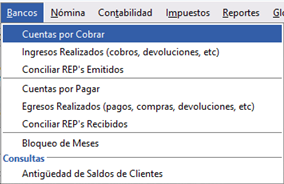
En la siguiente imagen podrás ver como se muestran las Cuentas por Cobrar, podrás filtrar por año o incluir todos los años, por mes o todos los meses y por status: si solo quieres que te muestre los pendientes de pago, cobrados, cancelados, vigentes, por contabilizar o todos:
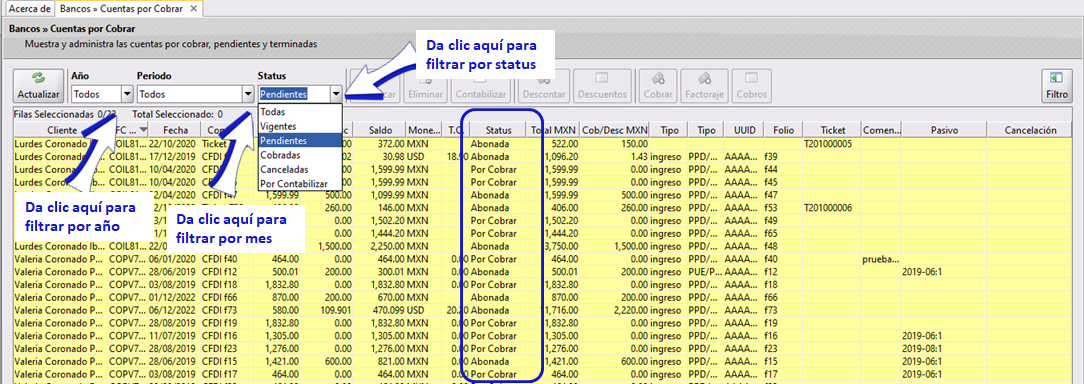
Modificar una Cuenta por Cobrar
Para modificar una Cuenta por Cobrar, deberás seleccionarla y dar clic en Modificar, pero únicamente podrás modificar la fecha de la CxC, el Concepto (que por default será el número de CFDI, número de Ticket de Remisión o número de Ticket de Venta, según el origen de la CxC) o bien podrás agregar un comentario.
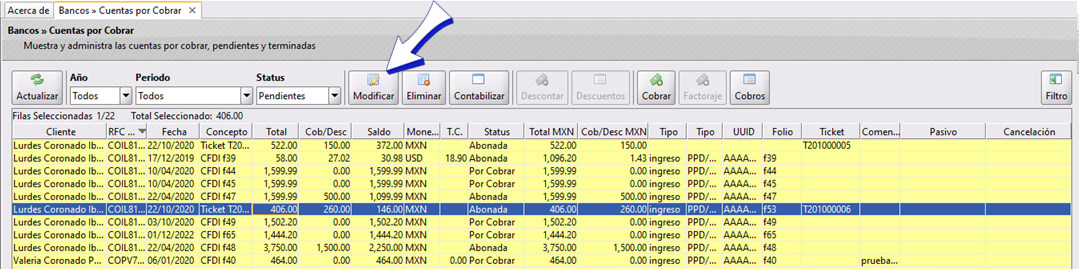
Se abrirá la ventana Cuenta por Cobrar en la que podrás editar el dato que necesites, para este ejemplo agregaremos un comentario:
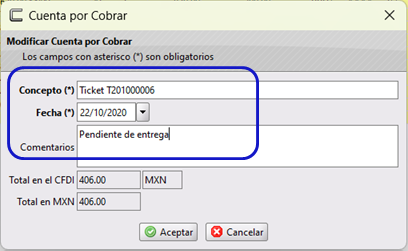
Al finalizar da clic en Aceptar y podrás ver los cambios en la siguiente pantalla:
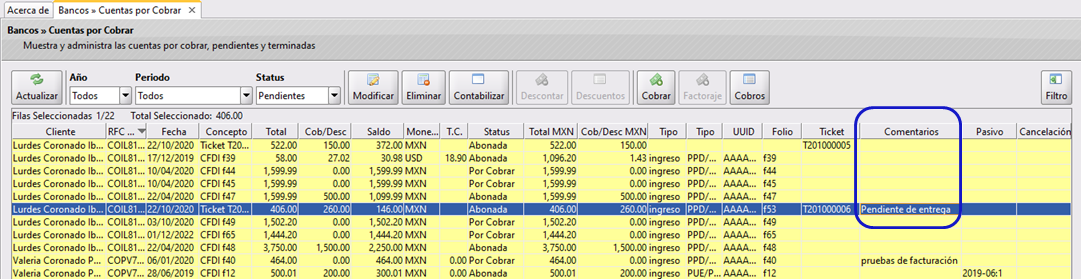
Eliminar una Cuenta por Cobrar
Para eliminar una Cuenta por Cobrar, deberás seleccionarla y dar clic en Eliminar, pero no debe tener cobros realizados ya que si existieran primero se tendrían que cancelar, es decir en status deberá decir Por Cobrar o Cancelada:
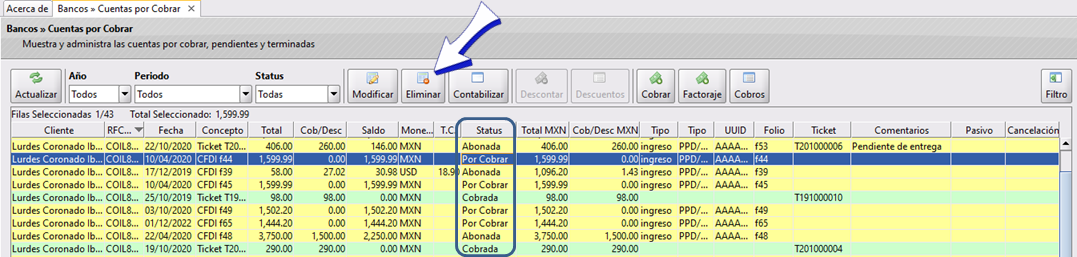
Se abrirá el cuadro de confirmación, en el que deberás dar clic en Aceptar
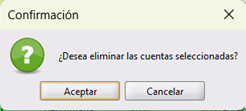
Emisión de Complemento de Pago
Al realizar el complemento de Pago, 1o se captura el pago, mismo que se descuenta el importe pagado de la cuenta por cobrar y en el mismo proceso CoFac te preguntará si necesitas timbrar el complemento de pago, si das clic en Solo Timbrar o en Timbrar y Enviar por Correo se creará el CFDI con Complemento de Pago, en este proceso podemos tener varias situaciones (da clic en cada una de ellas para ver el procedimiento):
Cancelar un Complemento de Pago
Para Cancelar un Complemento de Pago, debemos recordar que este se genera a partir del Cobro realizado, mismo que se va al menú Bancos-Ingresos Realizados, el cual se debe eliminar después de realizar la Cancelación, ya que de lo contrario nuestra cuenta por cobrar seguirá teniendo el abono en la cuenta aunque ya no este timbrado debido a que se canceló. Para cancelarlo da clic Aquí para ver el procedimiento.
Ver cobros de CxC
Los cobros hechos en tus CxC podrás verlos en el menú Bancos>>Cuentas por Cobrar, seleccionando la CxC y dando clic en Ver Cobros. Observa que esta CxC proviene de un ticket de Remisión y no de un CFDI.
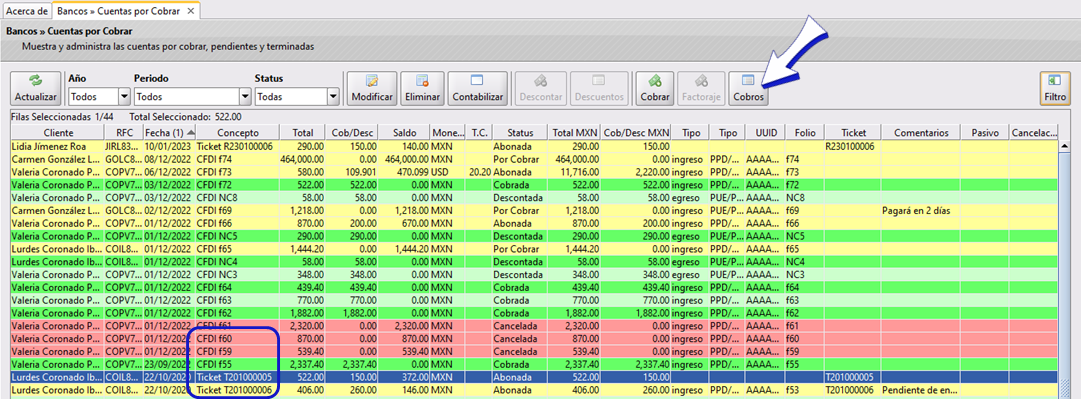
Se abrirá la ventana Cobros y Descuentos en la que podrás ver a detalle los cobros realizados en esta CxC y los descuentos hechos por alguna Nota de Crédito.
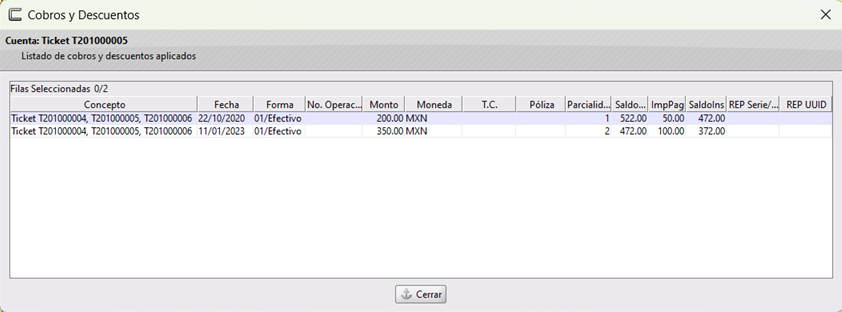
Si tienes dudas o comentarios, contacta con tu distribuidor autorizado o escríbenos a soporte@cofac.mx